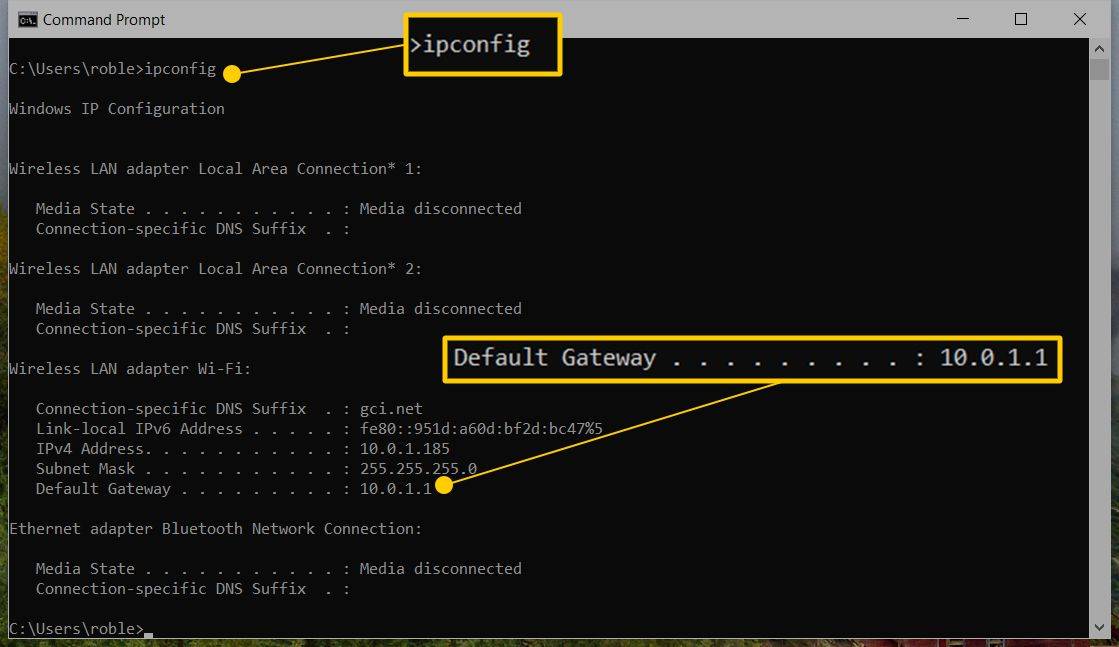Mit kell tudni
- Belép ipconfig (Windows) ill ifconfig (Mac és Linux esetén) a Parancssorban/Terminalban, és keresse meg a Alapértelmezett átjáró .
- Nyisson meg egy webböngészőt, és írja be a modem IP-címét az URL-sávba a modembe való bejelentkezéshez és az adminisztrációs felület eléréséhez.
- A gyártók általában a modem aljára nyomtatják az IP-címet, az alapértelmezett felhasználónevet (néha SSID-ként szerepelnek) és a jelszót.
Ez a cikk elmagyarázza, hogyan találhatja meg a modem IP-címét. Az utasítások nagyjából minden modemre és router-modem kombinációra vonatkoznak.
hogyan lehet a snapchat-et előfizetéssé tenni
Hogyan lehet megtalálni a modem IP-címét
Kövesse az alábbi lépéseket a kábelmodem IP-címének megkereséséhez:
-
Csatlakoztassa számítógépét a modemhez (vagy a modemhez csatlakoztatott útválasztóhoz) Ethernet-kábellel.
-
Nyissa meg a Windows parancssort , a Linux terminál , vagy a Terminál a Mac rendszeren.
-
típus ipconfig (Windows) ill ifconfig (Mac és Linux esetén), és nyomja meg a gombot Belép .
-
Keresse meg a Alapértelmezett átjáró sort, hogy megtalálja a számokból és pontokból álló IP-címet.
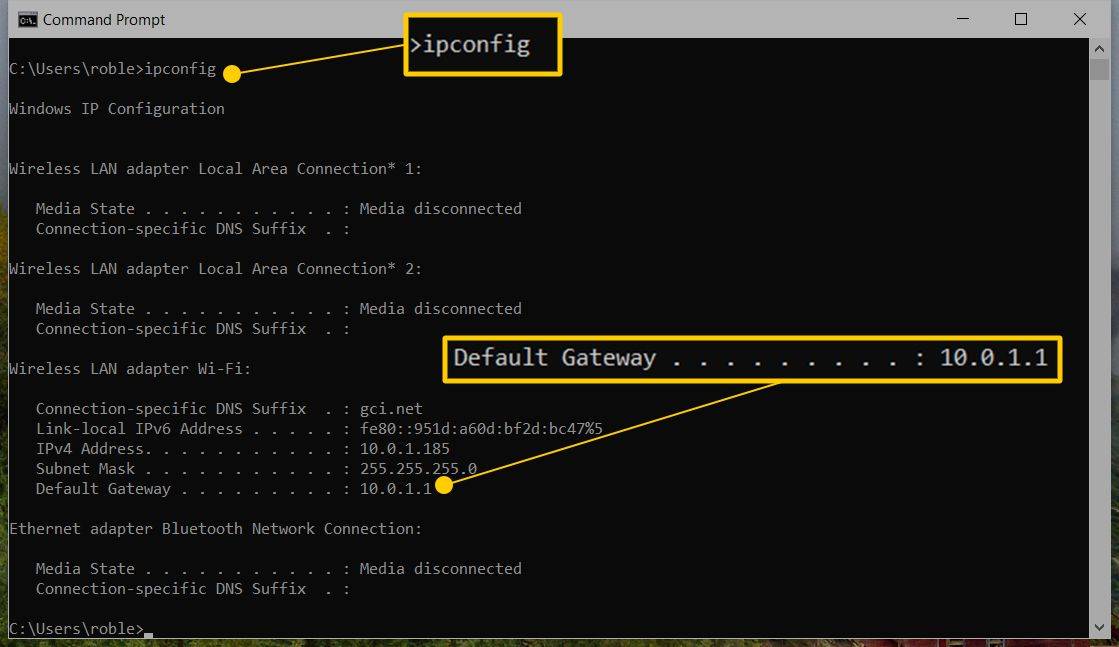
Az IP-címet a modem hátulján vagy alján is megtalálhatja a felhasználónévvel és jelszóval együtt.
Miért van szüksége modem IP-címére?
Ha be szeretne jelentkezni a modembe, ismernie kell a modem IP-címét. Nyisson meg egy webböngészőt, írja be a modem IP-címét az URL-sávba, majd adja meg a felhasználónevet és a jelszót az adminisztrációs felület megjelenítéséhez.
hogyan lehet használni az Amazon tűz TV-t internet nélkül
Innen ellenőrizheti a kapcsolat állapotát, módosíthatja a jelszavát, törölheti az eseménynaplót stb. Előfordulhat, hogy számítógépes hálózat beállításakor ismernie kell a modem IP-címét is.
Keresse meg modem felhasználónevét és jelszavát
A modem felhasználóneve, jelszava és IP-címe a modem oldalán vagy alján lehet. Ha a szükséges információ nem található meg, olvassa el a kézikönyvet, vagy keresse meg a Google-t a modemmodell alapértelmezett felhasználónevére és jelszavára. Ha megváltoztatta az alapértelmezett felhasználónevet és jelszót, visszaállíthatja a modemet a gyári beállításokra úgy, hogy egy kiegyenesített gemkapcsot helyez a modem hátulján lévő kis lyukba.
Ha problémái vannak a modembe való bejelentkezéssel, írja be az IP-címet egy másik böngészőben, ellenőrizze a fizikai kapcsolatokat, és/vagy tiltson le minden webes biztonsági eszközt.
Van egy modemnek IP-címe?
Minden modem egyedi IP-címmel rendelkezik, amely lehetővé teszi, hogy más eszközök (számítógépek, nyomtatók stb.) kommunikáljanak velük. A modem IP-címe lehet, hogy megegyezik az útválasztó IP-címével, de ha van router-modem kombinációs egysége, akkor valószínűleg ugyanaz.
A modem IP-címének megtalálásának lépései lényegében megegyeznek a helyi IP-cím megkeresésével.
GYIK- Mi az a statikus IP-cím?
A statikus IP-címet manuálisan konfigurálják az eszközökhöz, ellentétben a dinamikus IP-címekkel, amelyeket a hálózat automatikusan hozzárendel, és idővel változik.
a samsung tv nem kapcsol be piros lámpát
- Hogyan lehet IP címet megváltoztatni?
Windows 10 rendszerben nyissa meg a Vezérlőpultot, és válassza a lehetőséget Hálózat és internet > Hálózati és megosztási központ > Módosítsa az adapter beállításait . Ezután válassza ki a módosítani kívánt kapcsolatot. Ezután menjen ide Tulajdonságok > Internet Protokoll 4-es verzió (TCP/IPv4) és kézzel írja be az új IP-címet, vagy válassza ki Szerezzen be egy IP-címet automatikusan hogy az útválasztó válasszon egyet Önnek.
- Hogyan lehet visszaállítani az IP-címet?
Az IP-címet felszabadíthatja és megújíthatja a Windows rendszerben, ha megnyitja a Parancssort, és beírja ipconfig /release követi ipconfig /renew . Ne aggódjon, ha újra megkapja ugyanazt az IP-címet. Ez normális.